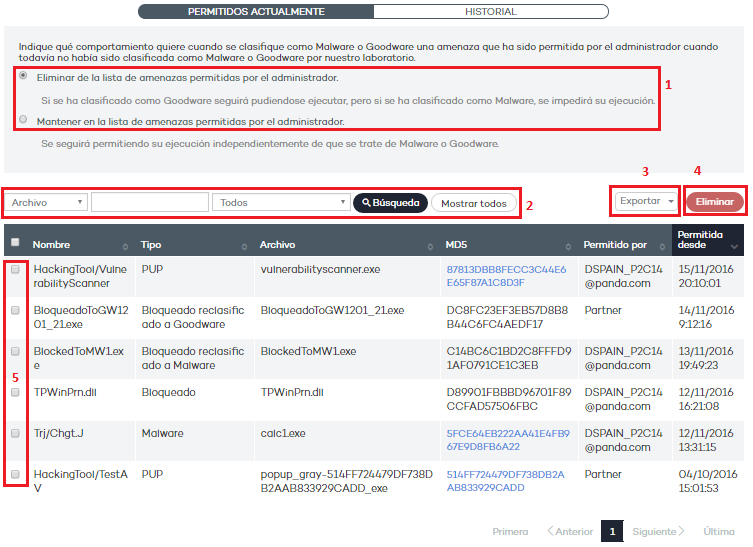
Haz clic en el botón Permitidos actualmente. Se muestran los elementos que tienen una exclusión activa. Todos los elementos que aparecen listados tienen permitida su ejecución.
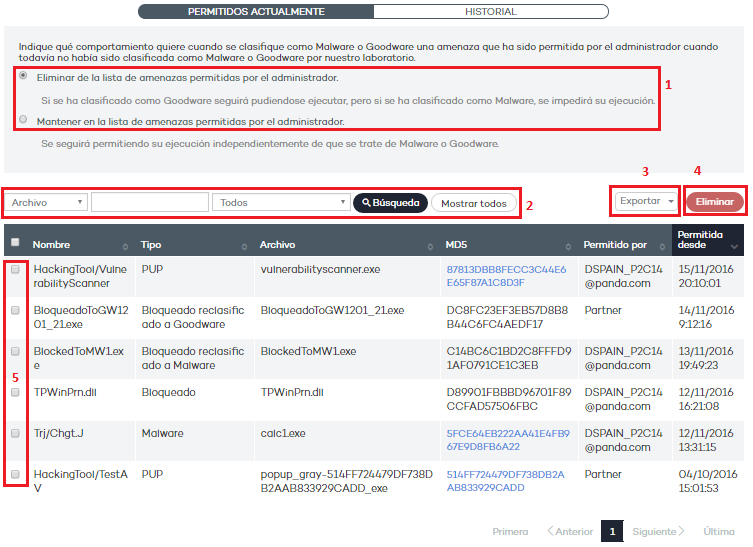
La ventana Permitidos actualmente contiene las siguientes herramientas:
Política de reclasificación (1)
Filtrado de listados (2)
Exportación de listados (3)
Borrado de exclusiones (4)
Listado de elementos excluidos actualmente (5)
La política de reclasificación permite determinar el comportamiento automático del sistema cuando un elemento desbloqueado por el administrador cambia su estado interno y es necesario tomar una nueva decisión de bloqueo / desbloqueo.
En los casos en los que el administrador desbloquea un elemento desconocido bloqueado, lo normal es que, con el tiempo, el elemento pase a ser conocido y clasificado como malware o goodware. Si el elemento anteriormente desconocido es clasificado como goodware, no requiere ningún tipo de acción ya que el sistema continuara permitiendo su ejecución. Por el contrario, si el elemento es clasificado como malware, la política de reclasificación entra en juego, permitiendo al administrador definir el comportamiento de Adaptive Defense:
Eliminar de la lista de amenazas permitidas por el administrador: si el fichero desconocido se ha clasificado como goodware se seguirá ejecutando de forma normal. Si es clasificado como malware, la exclusión se eliminará de forma automática y el fichero quedará bloqueado, a no ser que el administrador genere una nueva excepción manual para ese fichero.
Mantener en la lista de amenazas permitidas por el administrador: tanto si el fichero desconocido se ha clasificado como goodware o malware la exclusión se mantiene y el fichero seguirá ejecutándose.
En caso de seleccionar Mantener en la lista de amenazas permitidas por el administrador, se mostrará una ventana solicitando conformación, ya que esta elección puede dar lugar a situaciones potencialmente peligrosas.
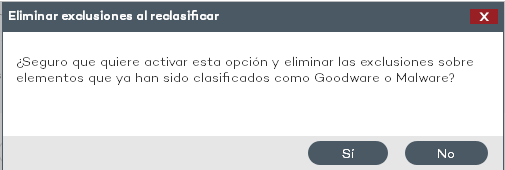
Un escenario típico es el de un elemento desconocido originalmente, desbloqueado por el administrador para poder ser ejecutado mientras se clasifica y que, una vez analizado, resulta ser peligroso. En este caso se continuaría su ejecución, por no eliminarse la exclusión de forma automática debido a la política de reclasificación seleccionada: Mantener en la lista de amenazas permitidas por el administrador.
El desplegable de la izquierda restringe la búsqueda indicada en la caja de texto al campo seleccionado:
Nombre: nombre del malware o PUP
Archivo: Nombre del fichero desconocido o que contiene la amenaza
MD5: digest que identifica de forma única al fichero
Permitido por: usuario de la consola que creó la exclusión.
Malware: elemento clasificado como Malware
PUP: elemento clasificado como PUP
Desconocido (Bloqueado): elemento sin clasificar hasta el momento
Bloqueado reclasificado a Malware / PUP: elemento que fue bloqueado por ser desconocido y que posteriormente el sistema ha clasificado como peligroso.
Bloqueado reclasificado a Goodware: elemento que fue bloqueado por ser desconocido y que posteriormente el sistema ha clasificado como seguro.
Una vez definido el filtro haz clic en el botón Búsqueda para aplicarlo, o en el botón Mostrar todos para mostrar todas las entradas y limpiar el filtro.
Para exportar el listado haz clic en el botón Exportar y selecciona el formato del fichero exportado (xls o csv)
Para que Adaptive Defense recupere el comportamiento normal sobre un elemento previamente excluido o desbloqueado, es necesario seleccionarlo en el listado y pulsar el botón Eliminar. Una vez eliminada la entrada el elemento se bloqueará o no dependiendo de su clasificación y del modo de protección avanzada seleccionado.
Nombre: nombre del malware o PUP que se permite su ejecución. Si es un elemento desconocido se indica el nombre del fichero en su lugar.
Tipo: tipo del fichero bloqueado
Malware: elemento clasificado como Malware
PUP: elemento clasificado como PUP
Bloqueado: elemento sin clasificar hasta el momento
Bloqueado reclasificado a Malware / PUP: elemento que fue bloqueado por ser desconocido y que posteriormente el sistema ha clasificado como peligroso.
Bloqueado reclasificado a Goodware: elemento que fue bloqueado por ser desconocido y que posteriormente el sistema ha clasificado como seguro.
Archivo: Nombre del fichero desconocido o que contiene la amenaza
MD5: digest que identifica de forma única al fichero
Permitido por: usuario de la consola que creó la exclusión
Permitida desde: fecha en la que se permitió por primera vez la ejecución del elemento.